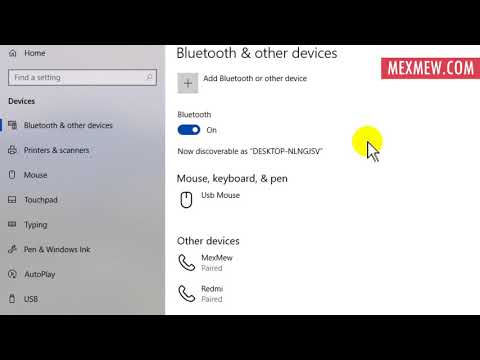2024 Pengarang: Beatrice Philips | [email protected]. Terakhir diubah: 2024-01-15 04:14
Untuk waktu yang lama, teknologi nirkabel telah menjadi bagian integral dari kehidupan setiap orang. Mereka dengan mudah dan cepat mengganti perangkat kabel biasa, memberi pemiliknya lebih banyak kemudahan dan kenyamanan dalam pengoperasian teknologi modern. Pengguna memberikan perhatian khusus pada headphone nirkabel yang dapat dengan mudah dihubungkan ke telepon dan merupakan periferal yang tak tergantikan dari komputer stasioner.

Keunikan
Saat ini, hampir setiap rumah memiliki komputer stasioner. Berbagai perangkat dan aksesori disediakan dan terhubung dengannya. Salah satu yang utama adalah headphone nirkabel . Berkat jenis koneksi gelombang, Anda dapat bergerak agak jauh dari PC, tanpa kehilangan kontak dengan lawan bicara, atau terus menikmati musik favorit Anda dan mendengarkan berbagai seminar.
Headset Bluetooth memiliki beberapa kekuatan yang tak terbantahkan . Pertama, dapat bekerja dengan sistem operasi komputer apa pun. Kedua, headphone yang dirancang untuk berinteraksi dengan PC dapat dipasangkan dengan tablet atau smartphone biasa. Ketiga, hadirnya teknologi “Hands free” di gadget nirkabel. Ini tidak hanya memungkinkan Anda untuk mentransfer suara ke speaker headset, tetapi juga mentransfer suara Anda ke mikrofon..
Berkat panel kontrol yang ada di casing headphone, Anda dapat menjeda, memundurkan trek atau video, dan menerapkan pengaturan tambahan


Proses menghubungkan earbud nirkabel ke ponsel atau tablet Anda cukup mudah . Namun saat menghubungkan headset Bluetooth ke komputer atau laptop, beberapa kesulitan sering muncul. Namun, mereka dapat diselesaikan di tempat dalam beberapa menit. Untuk setiap solusi masalah yang mungkin Anda temui, lihat buku petunjuk yang disertakan dengan headset Anda. Namun, tidak semua pengguna memperhatikannya, yang mengarah pada pemasangan yang salah.

Bagaimana cara menghubungkan?
Untuk menyambungkan headset nirkabel, Anda perlu memasangkan modul Bluetooth. Hampir semua model laptop dan tablet sudah memiliki adaptor Bluetooth bawaan, tetapi dengan komputer pribadi masalahnya jauh lebih rumit. Hanya model PC tingkat lanjut yang dilengkapi dengan adaptor nirkabel internal. Pengguna lain harus membelinya sebagai perangkat mandiri. Hal utama adalah membiasakan diri dengan kisaran selama pembelian.
Sampai saat ini, 2 jenis adaptor telah dikembangkan
pci . Modul ini dirancang untuk dihubungkan ke motherboard. Tempat penjualan khusus siap menawarkan berbagai desain modul PCI, dilengkapi dengan paket fungsi yang berbeda. Namun, pengguna yang telah membeli perangkat serupa untuk diri mereka sendiri mengklaim: semakin kecil modul, semakin sedikit fungsi yang didukungnya.

Adaptor tipe eksternal . Perangkat ini terhubung melalui port USB unit sistem PC. Ini memiliki fungsi yang jauh lebih sedikit daripada modul PCI. Dan kecepatan transfer data jauh lebih rendah. Tetapi pada saat yang sama, adaptor eksternal memiliki satu keunggulan penting - tidak perlu membongkar komputer untuk terhubung. Cukup memasukkan adaptor ke port USB di bagian depan atau belakang unit sistem. Bentuk dan ukuran perangkat portabel ini menyerupai flash drive konvensional. Dengan demikian, mereka tidak akan mengganggu operasi.

Mac OS
Model komputer modern yang dikembangkan oleh Apple dilengkapi dengan adaptor nirkabel internal. Itu sebabnya pengguna dengan senang hati membeli periferal komputer yang dilengkapi dengan modul Bluetooth, karena koneksinya tidak menimbulkan kesulitan khusus.


Selanjutnya, diusulkan untuk mempertimbangkan secara lebih rinci metode memasangkan headphone Bluetooth dengan mac OS
- Penting untuk membuka menu "Bluetooth" dan mengaktifkan koneksi nirkabel. Untuk melakukan ini, klik ikon yang terletak d di sudut kanan atas monitor. Di jendela yang terbuka, pilih bagian "Bluetooth aktif", setelah itu tulisan akan menjadi gelap.
- Selanjutnya, Anda perlu mengaktifkan headphone. Untuk melakukan ini, tekan tombol daya pada panel operasi headset. Setelah itu, daftar perangkat yang dapat dihubungkan muncul di monitor. Di antara mereka adalah nama headphone yang menarik.
- Yang tersisa hanyalah mengkliknya dan memasangkannya.

OS Windows
Menghubungkan headset nirkabel ke komputer Windows jauh lebih rumit. Pada PC seperti itu, tidak ada modul bawaan, jadi hal pertama yang harus dilakukan adalah membeli perangkat yang diperlukan.
- Pertama-tama, Anda perlu menghubungkan adaptor agar komputer dapat melihatnya. Untuk memeriksa visibilitas, Anda perlu menahan tombol pada keyboard Windows + P. Sebuah jendela akan muncul di desktop monitor, di mana Anda harus memasukkan baris “devmgmt. msc "dan tekan tombol" Enter ".
- Anda harus pergi ke menu "Pengelola Perangkat". Temukan kata atau frasa apa pun yang menyebutkan "bluetooth". Dengan demikian, menjadi jelas bahwa modul terhubung dan komputer melihatnya.
- Penting untuk mengklik nama modul, setelah itu sebuah jendela akan ditampilkan, di mana akan ditunjukkan bahwa perangkat berfungsi dengan benar.


Selanjutnya, Anda perlu mengkonfigurasi koneksi
- Setelah menghubungkan modul Bluetooth, ikonnya akan muncul di sudut kanan bawah monitor. Jika tiba-tiba tidak ditampilkan, Anda harus mengklik panah yang mengungkapkan semua ikon pintasan.
- Selanjutnya, Anda perlu mengklik "mata biru", setelah itu sebuah jendela akan terbuka yang menunjukkan "Tambahkan perangkat Bluetooth".
- Hal ini diperlukan untuk mengaktifkan headphone. Untuk melakukan ini, tekan tombol daya yang terletak di panel kerja rumah headset. Kemudian tahan tombol "Aktif" selama beberapa detik hingga indikator menyala, menunjukkan aktivasi koneksi nirkabel.
- Sistem operasi komputer secara mandiri menemukan semua perangkat dengan Bluetooth aktif yang terletak di dekatnya, dan akan menampilkan semua nama mereka dalam daftar baru. Setelah nama headphone muncul, Anda harus mengkliknya dan melalui parameter klik pada kata "Dipasangkan".

Langkah selanjutnya adalah menguji koneksi. Pemasangan yang benar tidak berarti headset akan berfungsi tanpa masalah. Untuk memeriksanya cukup dengan menjalankan trek musik apa saja dan memeriksa apakah akan ada gangguan pada suara. Dalam beberapa kasus, mungkin tidak ada suara sama sekali. Dalam situasi seperti itu, Anda perlu melakukan penyesuaian suara.
- Anda harus masuk ke "Panel Kontrol" melalui menu "Mulai".
- Wajib ditemukan di menu Pengaturan Suara. Sistem operasi yang saat ini digunakan, seperti Windows 7, Windows 8 atau Windows XP, berbeda dalam hal ini. Nama bagian pengaturan bisa berbeda, tetapi ikonnya sama. Oleh karena itu, gambar dengan pembicara harus dipegang sebagai titik referensi.
- Setelah membuka menu "Pengaturan Suara", buka tab "Pemutaran".
- 2 kali dengan klik tombol kiri mouse pada nama headphone, setelah itu mereka akan menjadi perangkat default. Jika ini belum terjadi, sebagai konfirmasi tambahan, Anda perlu mengklik tombol "Terapkan".
- Untuk berjaga-jaga, Anda perlu me-restart komputer Anda. Setelah sepenuhnya menyala, aktifkan modul Bluetooth di headphone. Dan mulai trek musik lagi. Menurut sebagian besar pengguna, ini adalah langkah-langkah yang akan membantu Anda mengatur headset nirkabel Anda dengan benar.

Menghubungkan dengan adaptor eksternal
Ciri khas headset Bluetooth adalah tidak adanya kabel sama sekali. Anda dapat menyambungkan headphone ke komputer menggunakan modul portabel . Dan untuk menggunakan perangkat tanpa gangguan apa pun, Anda harus mengonfigurasinya dengan benar.
Beberapa model headset nirkabel dilengkapi dengan modul yang diperlukan untuk menyambung ke komputer yang tidak memiliki adaptor nirkabel . Adaptor harus terhubung ke PC dan kemudian headphone harus diaktifkan. Selanjutnya, Anda perlu memasangkan perangkat dan sistem. Dengan mengklik tombol "Bluetooth", yang ditampilkan di sudut kanan bawah desktop, "Add Devices Wizard" terbuka. Anda harus menunggu hingga program mengkompilasi daftar lengkap perangkat yang bebas untuk terhubung. Setelah itu, tinggal memilih nama headset. Di akhir pekerjaan, "Wizard Instalasi" memberi tahu Anda bahwa perangkat telah ditambahkan. Selanjutnya, Anda harus pergi ke "Control Panel", pilih "Devices and Printers", temukan headphone berdasarkan nama dan klik kanan padanya.
Di menu yang terbuka, pilih bagian "Operasi Bluetooth", yang akan memulai pencarian otomatis untuk utilitas yang bertanggung jawab atas pengoperasian normal perangkat.


Proses untuk menghubungkan modul nirkabel sepenuhnya bergantung pada sistem operasi komputer Anda. Kapan jika PC memiliki sistem operasi Windows 7 atau Vista, Anda perlu mengklik jalur Bluetooth yang terletak di "Panel Kontrol ". Buka menu "Properties", klik tab "Drivers" dan pastikan mereka memiliki versi terbaru dan berfungsi tanpa kesalahan. Jika pembaruan diperlukan, klik tombol yang sesuai. Selanjutnya, melalui "Panel Kontrol" Anda harus pergi ke menu "Jaringan dan Pusat Berbagi", pilih "Ubah pengaturan adaptor", aktifkan "koneksi jaringan Bluetooth".
Untuk pengguna sistem operasi Windows 10, pengembang agak menyederhanakan prosedur untuk menghubungkan modul . Cukup menemukan item "Pengaturan" melalui menu "Mulai", dan kemudian pergi ke bagian "Perangkat".
Di jendela yang terbuka, pilih "Bluetooth" dan klik "Aktifkan".

Kemungkinan masalah
Sayangnya, tidak semua pengguna dapat menghubungkan headset nirkabel ke komputer mereka untuk pertama kalinya. Cukup sering mereka memiliki masalah yang tampaknya mustahil untuk dipecahkan tanpa seorang spesialis-It. Namun pada kenyataannya, tidak ada kesulitan.
Berikut ini adalah undangan untuk membiasakan diri dengan masalah yang paling sering terjadi saat menghubungkan headset nirkabel

"Modul Bluetooth" tidak ditampilkan di Pengelola Tugas
Kemungkinan besar, masalahnya adalah driver untuk adaptor sudah diinstal di komputer. Diperlukan melalui "Pengelola Perangkat" untuk membuka tab "Perangkat lain ". Kemungkinan besar, adaptor telah ditambahkan ke daftar koneksi baru dan muncul sebagai perangkat yang tidak dikenal. Anda perlu mengklik dua kali pada ikon perangkat yang tidak dikenal, setelah itu sebuah menu akan terbuka, di mana baris "Perbarui driver" akan hadir.
Jika tiba-tiba driver modul Bluetooth belum diperbarui, ada baiknya mencoba memperbarui utilitas motherboard. Tentunya masalah tembus pandang adaptor nirkabel akan terpecahkan.

Saya tidak dapat menghubungkan headphone saya
Dalam hal ini, masalahnya mungkin terletak pada komputer itu sendiri atau pada headset nirkabel. Ada beberapa cara untuk mencoba memecahkan masalah . Pertama, restart headphone. Jika perangkat masih tidak berfungsi, Anda perlu me-restart komputer Anda. Jika dalam situasi ini headphone tidak terhubung ke PC, Anda perlu mencoba memasangkannya dengan perangkat berkemampuan Bluetooth lain. Sebagai solusi tambahan untuk masalah ini, Anda dapat mencoba memperbarui driver untuk modul nirkabel dan motherboard.

Pengaktifan kembali pada kegagalan koneksi
Pengguna menghadapi masalah seperti itu cukup sering. Pertama-tama, untuk mengatasi masalah ini, Anda perlu me-restart komputer dan memeriksa fungsionalitas modul nirkabel . Kegagalan mungkin karena driver. Anda dapat mencoba memperbarui atau menginstal ulang.

Tidak ada suara
Jika headset nirkabel Anda telah berhasil dipasangkan dengan komputer Anda dan masih tidak berbunyi, Anda harus memeriksa sendiri tingkat volume headphone. Tentunya penyesuaian mereka terletak di panel kerja badan headset. Anda perlu memastikan bahwa suara di komputer Anda juga disetel ke tinggi . Untuk melakukan ini, klik ikon speaker yang terletak di sudut kanan bawah monitor. Selanjutnya, buka "Volume Mixer" dan periksa level apa yang diatur untuk headphone. Jika metode ini tidak membantu, Anda perlu memeriksa driver lagi dan memperbaruinya.

Sayangnya, pengguna tidak selalu langsung mengerti apa penyebab masalah yang muncul saat menghubungkan headset nirkabel. Seringkali, pertanyaan tentang headphone yang tidak berfungsi memiliki jawaban yang paling tidak masuk akal.
Headphone nirkabel mungkin tidak aktif karena baterai habis. Saat Anda menghidupkan perangkat, LED yang terletak di kasing akan menyala. Jika ini tidak terjadi, Anda harus menghubungkan headphone ke pengisi daya dan setelah beberapa saat, hidupkan
Alasan lain untuk headphone yang kosong adalah koneksinya melalui kabel USB ke konektor yang tidak berfungsi di komputer.

Jika pengguna lupa mematikan headset setelah digunakan, headphone masuk ke mode siaga, tetapi tetap menguras baterai. Dengan demikian, baterai benar-benar habis setelah beberapa saat, dan headphone tidak menyala. Solusi untuk masalah bahkan tidak memerlukan penjelasan. Sekali lagi, coba nyalakan headphone. Jika indikator tidak menyala, sambungkan ke pengisi daya

Paling sering, kegagalan memasangkan headset dengan PC terjadi karena kurangnya kesabaran pengguna. Saat melepaskan headset, Anda harus menunggu komputer untuk mengonfirmasi bahwa perangkat dapat diputuskan. Dan hanya setelah itu Anda dapat mematikan headphone. Urutan yang salah menyebabkan kegagalan pemasangan dan pengaturan yang hilang

Pengguna headset nirkabel yang tidak berpengalaman, setelah menyalakan headphone, percaya bahwa Bluetooth diaktifkan dengan sendirinya. Tetapi untuk mengaktifkannya, Anda perlu menahan tombol yang sesuai pada panel kontrol selama beberapa detik

Saat bergerak di sekitar rumah, suara dari headphone mungkin hilang, karena setiap modul nirkabel dirancang untuk rentang tertentu. Selain itu, hambatan tertentu mengganggunya, yaitu: dinding, furnitur, struktur logam besar. Bluetooth tidak pernah dirancang untuk sinyal radio yang kuat

Setiap model perangkat nirkabel tertentu mungkin memiliki cacat, dengan kata sederhana, cacat pabrik. Jika muncul dengan sendirinya, Anda harus menghubungi tempat penjualan tempat perangkat dibeli dan meminta perbaikan atau penggantian sesuai dengan kartu garansi. Sangat mudah untuk menentukan bahwa modul Bluetooth yang terpasang di headphone tidak berfungsi dengan benar. Secara standar, tombol untuk mengaktifkan koneksi nirkabel ditekan tidak lebih dari 5 detik. Melebihi durasi waktu yang ditentukan menunjukkan pengoperasian modul yang salah
Masalah serupa terjadi saat headset terkena kelembapan. Secara sederhana, pengguna harus melindungi headphone dari air dan kelembaban.
Direkomendasikan:
Bagaimana Cara Menghubungkan Headphone Ke Komputer Di Windows 10? Bagaimana Cara Mengatur Headphone Dengan Mikrofon Di Laptop? Bagaimana Cara Mengaktifkan Headphone Depan?

Headphone nyaman digunakan baik untuk game dan film, dan untuk komunikasi. Headset dapat kabel atau nirkabel. Bagaimana cara menghubungkan headphone ke komputer di windows 10? Bagaimana cara mengatur headphone dengan mikrofon di laptop dan PC?
Bagaimana Cara Menghubungkan Printer Ke Komputer Melalui Wi-Fi? Bagaimana Cara Menghubungkan Secara Nirkabel Melalui Router Dan Mencetak File? Mengapa Komputer Tidak Dapat Melihat Printer?

Untuk mulai mencetak file apa pun secara instan dari PC ke media fisik, Anda perlu mengetahui cara menghubungkan printer ke komputer melalui Wi-Fi
Bagaimana Cara Menghubungkan Headphone Bluetooth Ke Laptop Windows 7? Bagaimana Cara Mengatur Headphone Nirkabel Untuk Laptop Saya?

Bagaimana cara menghubungkan headphone Bluetooth ke laptop Windows 7? Bagaimana cara mengatur headset nirkabel? Masalah apa yang mungkin muncul?
Bagaimana Cara Menghubungkan Headphone Ke Komputer Windows 7? Bagaimana Cara Mengaktifkannya Di Bagian Depan Dan Belakang? Bagaimana Cara Mengaturnya Di PC?

Bagaimana cara menghubungkan headphone ke komputer Windows 7 saya? Bagaimana cara mengaktifkannya di bagian depan dan belakang? Bagaimana cara menghubungkan headphone berkabel dan nirkabel ke komputer saya? Bagaimana cara mengatur headset saya?
Bagaimana Cara Menghubungkan Speaker Bluetooth Ke Komputer? Mengapa PC Tidak Dapat Melihatnya? Menghubungkan Speaker Ke Komputer Yang Menjalankan Windows 7 Dan Lainnya

Menghubungkan speaker Bluetooth ke komputer Anda tidak menimbulkan masalah. Bagaimana cara memasang gadget dengan benar jika komputer Anda menjalankan Windows 10? Apakah speaker cocok dengan sistem operasi Windows 7? Mengapa PC tidak dapat melihatnya?